华硕主板快捷启动键 华硕主板U盘启动快捷键设置方法
随着技术的不断进步,华硕主板作为一款备受欢迎的硬件设备,为用户提供了更加便捷的快捷启动功能,其中华硕主板快捷启动键及U盘启动快捷键设置方法成为用户们关注的焦点。通过使用这些快捷键,用户可以在开机过程中快速启动系统或从U盘中启动,为用户的电脑使用带来了极大的便利。在本文中我们将详细介绍华硕主板快捷启动键及U盘启动快捷键的设置方法,帮助读者更好地利用这些功能,提升电脑使用效率。
华硕主板怎么设置U盘启动?
一、 华硕主板U盘启动快捷键是什么?
1、首先将已制作为U盘启动盘的U盘插入USB接口(建议插入台式机主机背后USB,笔记本电脑建议使用USB3.0接口(蓝色))。
2、然后开启电脑后,当看到开机画面的时候。连续按下键盘上的“F8”快捷键以后将会进入到一个启动项顺序选择的窗口!
3、将光标选择为“U盘”。
4、选择好以后只需要按下回车键“Enter”即可进入U盘启动盘(PE)主界面!
二、UEFI BIOS设置U盘启动的方法:
以华硕B85-PRO GAMER主板为例。
1、在按下开机键之后,进入POST自检过程中按下“Delete(台式机可能是Del(数字键盘:. ))”进入BIOS。
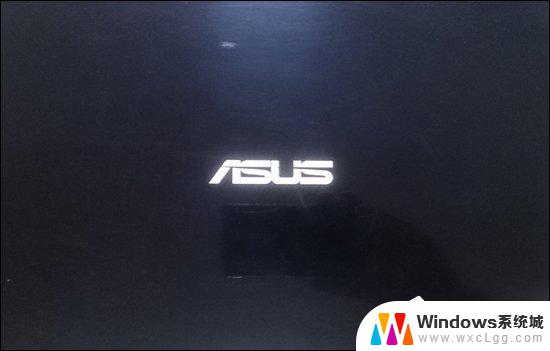
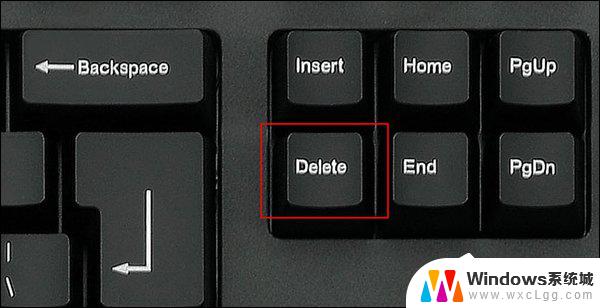
2、将华硕B85-PRO GAMER UEFI BIOS设置为中文显示,位置在右上角下拉菜单中。

3、将BIOS程序变成中文之后,进入“启动”选项卡,再选择用户的U盘即可。

以上就是华硕主板快捷启动键的所有内容,如果你遇到相同的情况,请根据我的方法进行处理,希望对大家有所帮助。
华硕主板快捷启动键 华硕主板U盘启动快捷键设置方法相关教程
-
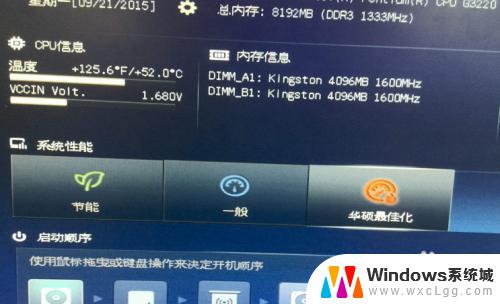 华硕主板怎么设置m2硬盘启动 华硕主板设置m.2固态硬盘启动的步骤
华硕主板怎么设置m2硬盘启动 华硕主板设置m.2固态硬盘启动的步骤2023-11-02
-
 华硕台式电脑usb启动设置 华硕主板BIOS如何设置从U盘启动
华硕台式电脑usb启动设置 华硕主板BIOS如何设置从U盘启动2024-03-08
-
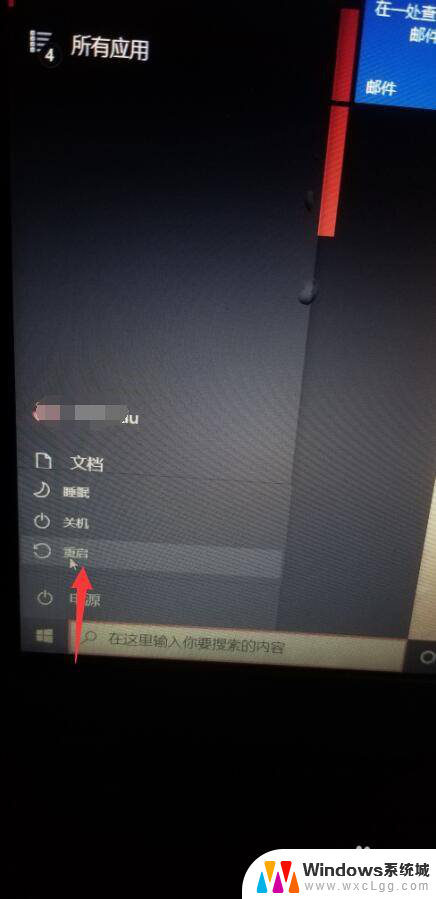 华硕笔记本电脑启动快键 华硕笔记本启动项快捷键怎么设置
华硕笔记本电脑启动快键 华硕笔记本启动项快捷键怎么设置2023-12-16
-
 华硕bios启动安全模式 华硕主板Secure Boot关闭步骤
华硕bios启动安全模式 华硕主板Secure Boot关闭步骤2024-05-23
-
 华硕bios安全模式怎么进入 华硕主板Secure Boot开启的方法
华硕bios安全模式怎么进入 华硕主板Secure Boot开启的方法2024-02-18
-
 华硕笔记本如何进bios 华硕笔记本BIOS设置进入快捷键
华硕笔记本如何进bios 华硕笔记本BIOS设置进入快捷键2024-03-24
电脑教程推荐
- 1 固态硬盘装进去电脑没有显示怎么办 电脑新增固态硬盘无法显示怎么办
- 2 switch手柄对应键盘键位 手柄按键对应键盘键位图
- 3 微信图片怎么发原图 微信发图片怎样选择原图
- 4 微信拉黑对方怎么拉回来 怎么解除微信拉黑
- 5 笔记本键盘数字打不出 笔记本电脑数字键无法使用的解决方法
- 6 天正打开时怎么切换cad版本 天正CAD默认运行的CAD版本如何更改
- 7 家庭wifi密码忘记了怎么找回来 家里wifi密码忘了怎么办
- 8 怎么关闭edge浏览器的广告 Edge浏览器拦截弹窗和广告的步骤
- 9 windows未激活怎么弄 windows系统未激活怎么解决
- 10 文件夹顺序如何自己设置 电脑文件夹自定义排序方法